18.2Restituer les données
En cas d’incident, la fonction de restitution intégrée au logiciel reprend toutes les données de la sauvegarde et les enregistre en créant la structure et tous les fichiers annexes.
- Fermez toute comptabilité ouverte dans le logiciel (commande Fichier – Fermer).
- Exécutez la commande Fichier – Restituer :
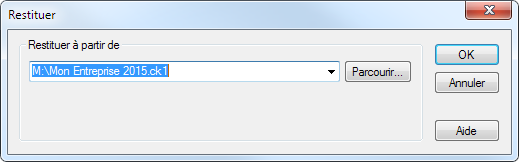
- Cliquez sur le bouton Parcourir pour sélectionner le fichier de sauvegarde voulu.
- Cliquez sur OK.

- Le nom du Fichier à restituer est identique au nom sauvegardé, y compris son chemin d’accès. Il suffit de le laisser tel qu’indiqué pour restituer à la place d’un fichier existant.
- Si nécessaire, utilisez le bouton Parcourir pour changer l’emplacement du fichier, ou changez son nom.
Si la comptabilité est utilisée en lien avec Crésus Salaires et/ou Crésus Facturation, il ne faut pas modifier son nom, ni son emplacement, sous peine de ne plus pouvoir faire une comptabilisation. Si le fichier que vous restituez existe déjà, celui-ci sera supprimé et remplacé par la sauvegarde, même si elle est plus ancienne. Restituez un ancien fichier en connaissance de cause.
18.2.1Sauvegarder les données La sauvegarde s’effectue à partir des fichiers enregistrés sur disque. Si vous avez effectué des changements dans la comptabilité depuis le dernier enregistrement, un avertissement vous signale que ces dernières modifications ne seront pas sauvegardées.
- Exécutez la commande Fichier – Sauvegarder :
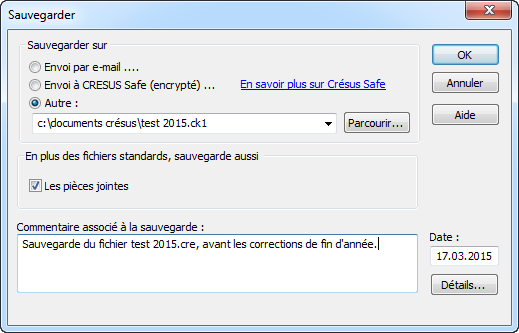
- Utilisez le bouton Parcourir pour déterminer l’endroit où vous voulez faire la sauvegarde.
- Ajoutez éventuellement un commentaire.
- Cliquez sur OK.
La sauvegarde s’effectue à partir des fichiers enregistrés sur disque. Si vous avez effectué des changements dans la comptabilité depuis le dernier enregistrement, un avertissement vous signale que ces dernières modifications ne seront pas sauvegardées.
- Exécutez la commande Fichier – Sauvegarder :
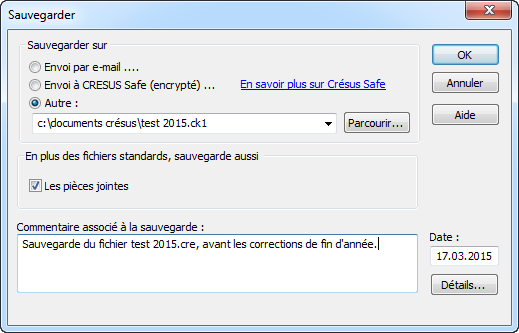
- Utilisez le bouton Parcourir pour déterminer l’endroit où vous voulez faire la sauvegarde.
- Ajoutez éventuellement un commentaire.
- Cliquez sur OK.
18.2.2Sauvegardes manuelles Les ordinateurs n’étant pas infaillibles, il est recommandé de sauvegarder vos données régulièrement sur des disques externes ou sur n’importe quel autre support de données. Ceci vous met à l’abri de pertes de données importantes et peut vous éviter de perdre un temps considérable en cas de panne. Comme expliqué ci-dessus, l’environnement est composé de plusieurs fichiers. Bien que le fichier .cre contienne toutes les données comptables et qu’il soit possible de copier ce fichier sur un support de sauvegarde, nous vous recommandons d’utiliser la fonction Fichier – Sauvegarder intégrée au logiciel pour être sûr de conserver toutes les données annexes.
Ceci est impératif si vous utilisez la comptabilité en lien avec Crésus Salaires et/ou Crésus Facturation.
Les ordinateurs n’étant pas infaillibles, il est recommandé de sauvegarder vos données régulièrement sur des disques externes ou sur n’importe quel autre support de données. Ceci vous met à l’abri de pertes de données importantes et peut vous éviter de perdre un temps considérable en cas de panne. Comme expliqué ci-dessus, l’environnement est composé de plusieurs fichiers. Bien que le fichier .cre contienne toutes les données comptables et qu’il soit possible de copier ce fichier sur un support de sauvegarde, nous vous recommandons d’utiliser la fonction Fichier – Sauvegarder intégrée au logiciel pour être sûr de conserver toutes les données annexes.
Ceci est impératif si vous utilisez la comptabilité en lien avec Crésus Salaires et/ou Crésus Facturation.
